Kuinka korvata väri GIMPissä
Sekalaista / / June 03, 2022

GIMP on verrattavissa Photoshopiin, ja useimmat valokuvaajat käyttävät sitä kuvien muokkaamiseen. Valokuvan värit ovat tärkeitä, koska ne voivat muuttaa kuvan yleisilmettä. On useita syitä, miksi käyttäjä haluaa päivittää tai vaihtaa valokuviensa värejä. Mitä tulee värien muokkaamiseen tai korvaamiseen GIMPissä, se sisältää lukuisia valintoja, joita voidaan käyttää tähän tarkoitukseen. GIMPissä, kuten monissa muissakin ominaisuuksissa, on useita tapoja muuttaa kuvan värejä. Tässä artikkelissa käymme läpi joitakin perusmenetelmiä muokata ja korvata värejä GIMPissä.
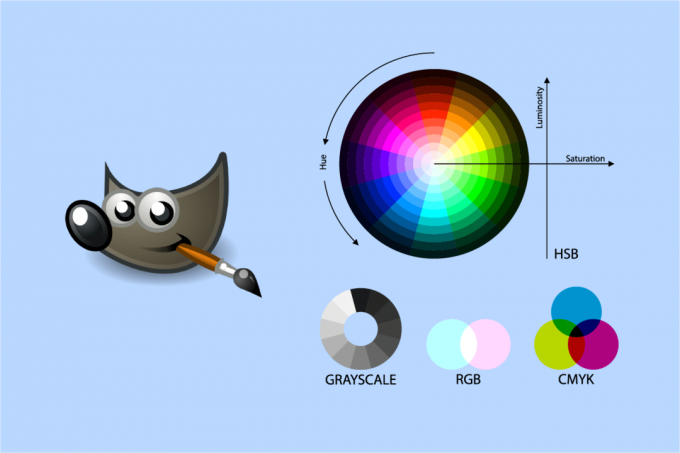
Sisällys
- Kuinka korvata väri GIMPissä
- Tapa 1: Käytä kauhan täyttötyökalua
- Tapa 2: Käytä Väritasapainoa ja Väritä
- Tapa 3: Käytä värinvaihtovaihtoehtoa
- Tapa 4: Käytä Hue-Chroma Filter -suodatinta
Kuinka korvata väri GIMPissä
GIMP tulee sanoista GNU Image Manipulation Program. Se on avoimen lähdekoodin ilmainen kuvankäsittelyohjelma. Tässä olemme listanneet kaikki mahdolliset menetelmät värien vaihtamiseen LINKUTTAA.
Tapa 1: Käytä kauhan täyttötyökalua
Vaikka mikään GIMP-työkalu ei voi suorittaa tätä toimintoa automaattisesti, voit saavuttaa sen yhdistämällä käytettävissä olevia työkaluja. Kauhatyökalua käytetään usein kuvan alueen värin lisäämiseen/vaihtamiseen. Kauhatyökalu toimii vain yhtenäisillä väreillä, eikä se toimi kuvioiden kanssa. Korvaa väri GIMPissä noudattamalla alla olevia ohjeita:
1. Avaa sinun GIMP-sovellus ja valitse Avata vaihtoehto kohteesta Tiedosto valikosta.
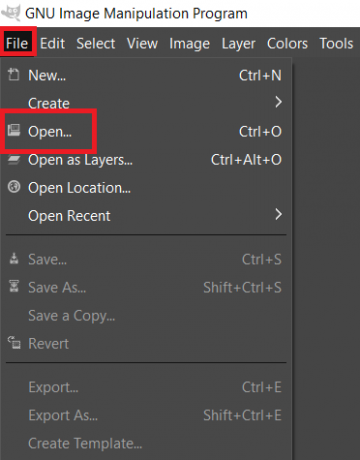
2. Etsi kuvatiedosto ja napsauta sitä avata avataksesi kuvatiedoston.

3. Valitse väri- lisätäksesi napsauttamalla aktiivista etualan väriä vasemmalla puolella.
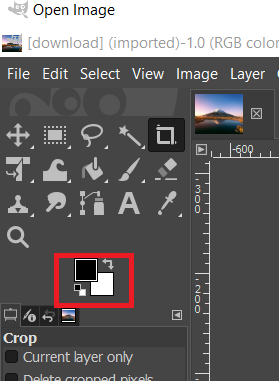
4. Jos haluat muuntaa yhtenäisen värin etualan väriksi, käytä kauhan täyttö työkalu ja napsauta kiinteä väri.
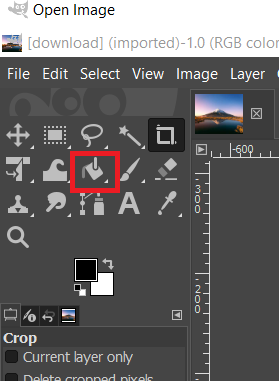
5. Voit myös valita yhden vyöhykkeistä Valitse työkalu ja täytä se sitten värillä Bucket-työkalulla.
6. Voit myös käyttää valitse työkalu ennen uuden kerroksen luomista.
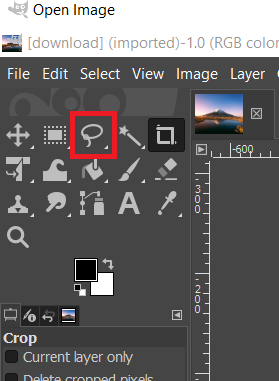
Tämä muuttaa kuvasi väriä; voit aina kumota tämän painamalla CTRL + X -näppäimet samanaikaisesti.
Näin ollen voit muuttaa värejä GIMPissä käyttämällä Bucket fill -työkalua.
Lue myös:Korostusvärin muuttaminen Adobe Acrobat Readerissa
Tapa 2: Käytä Väritasapainoa ja Väritä
Väritasapainotustyökalua käytetään kuvan määrittämän alueen tai kerroksen väritasapainon muuttamiseen. Colorize on toinen vertailukelpoinen työkalu, joka voi auttaa säätämään kuvan sävyä/kylläisyyttä ja luminanssia. Näitä kahta työkalua käytetään kuvan värien nopeaan vaihtamiseen muutamassa vaiheessa. Jos haluat muuttaa kuvan väriä, seuraa alla olevia ohjeita vaihtaaksesi väri GIMPissä:
1. Avaa sinun GIMP-sovellus ja napsauta Avata vaihtoehto kohteesta Tiedosto valikosta.
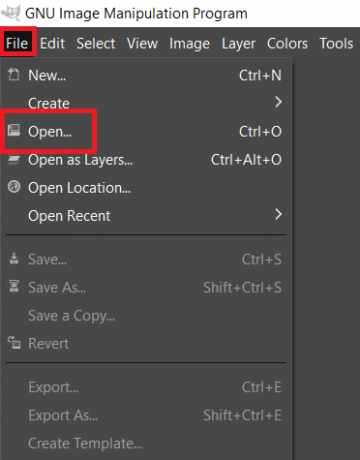
2. Etsi kuvatiedosto ja napsauta sitä avata avataksesi kuvatiedoston.
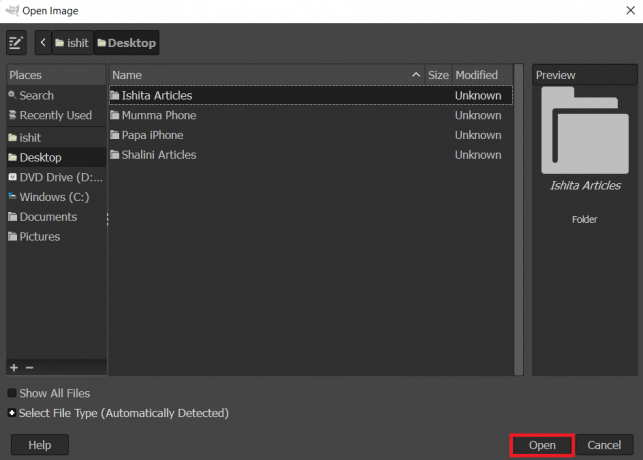
3. Valitse värit valikosta valikkoriviltä ja sitten Väritasapaino vaihtoehto luettelosta.
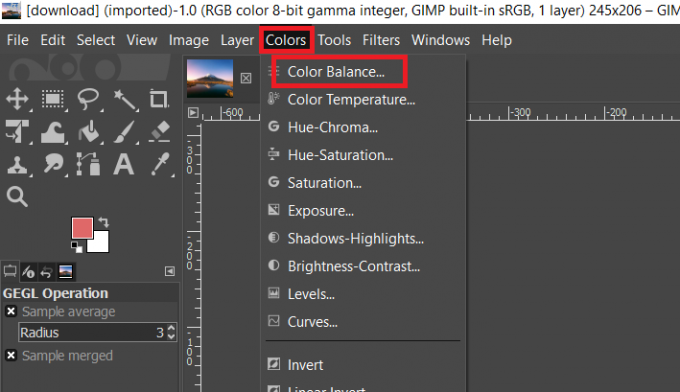
4. Voit muokata kuvan väriä säätämällä Säädä väritasopalkkeja.
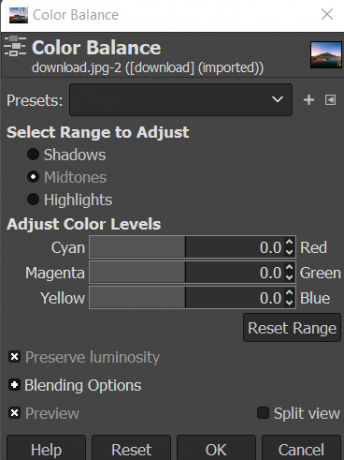
5. Siirry valikkorivin Värit-välilehteen ja valitse Väritä… mahdollisuus muuttaa värimaailmaa. Voit valita värin ja sitten säätää palkkeja soveltamaan tätä väriä monilla mahdollisuuksilla.
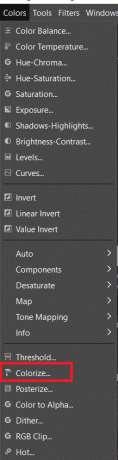
6. Käytä myös yhtä Valitse työkalut värinmuutosalueen valitsemiseen, jotta nämä värivalinnat voidaan soveltaa yhteen kohteeseen.
merkintä: Ennen kuin yrität valita alueen/objektin, voit vaihtoehtoisesti rakentaa uuden kerroksen alkuperäisestä kuvasta.

7. Valitse yksi yllä olevista vaihtoehdoista muuttaaksesi tietyn alueen väriä.
8. Kun olet valmis, voit joko jatkaa kuvan käsittelyä tai tallentaa sen siirtymällä kohtaan Tiedosto-valikko ja valitsemalla Viedä vaihtoehto.
Lue myös:Kuinka muuntaa kuvan harmaasävymaaliksi
Tapa 3: Käytä värinvaihtovaihtoehtoa
Tätä lähestymistapaa käytetään yksiväristen pikselien värin vaihtamiseen toiseksi. Se muuttaa enimmäkseen kaikki yhden värin pikselit toiseksi. Jos kuva sisältää pikseleitä, jotka eroavat valitsemastasi väristä, se ei muuta näitä pikseleitä toiseksi väriksi. Voit kokeilla sitä seuraamalla alla olevia ohjeita vaihtaaksesi värin GIMP:
Merkintä: Varmista, että muokkaamasi pikselit ovat kaikki samanvärisiä. Tämä sopii paremmin kuvan yhtenäisiin väreihin.
1. Avaa sinun GIMP-sovellus ja valitse Avata vaihtoehto kohteesta Tiedosto valikosta.
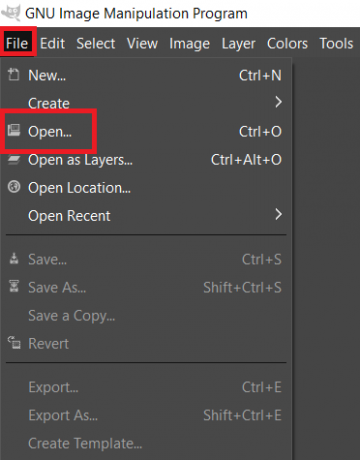
2. Etsi kuvatiedosto ja napsauta sitä avata avataksesi kuvatiedoston.

3. Valitse värit sitten valikkoriviltä Kartta, ja viimeiseksi Värinvaihto valikkopalkista.
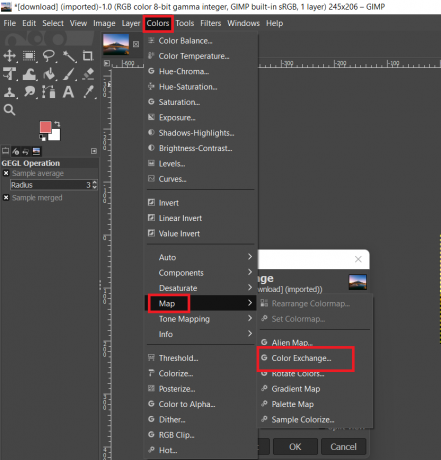
merkintä: Varmista, että RGB vaihtoehto valitaan Kuva-valikon Tila-valinnasta.
4. Muuta värejä Väristä ja Värittää kentät väreihin, jotka haluat korvata. Voit myös käyttää Valitse Väri työkalu tietyn värin valitsemiseen kuvasta.
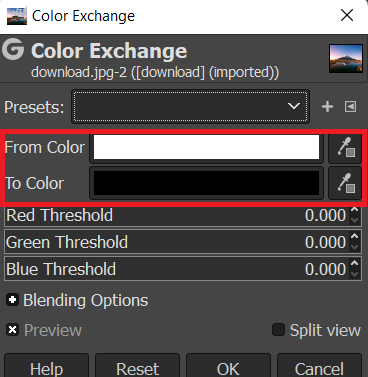
5. Kun olet vaihtamassa värejä, napsauta OK -painiketta tallentaaksesi muutokset.
Lue myös:Miten Photoshop muuntaa RGB-muotoon
Tapa 4: Käytä Hue-Chroma Filter -suodatinta
Tämä ei ole aina paras tekniikka jokaiselle kuvalle muuttaa värejä GIMPissä, mutta tässä on nopein tapa GIMPissä muuttaa yksi sävy toiseksi:
1. Kanssa Valitse värin mukaan työkalua, valitse kaikki pikselit, joilla on muutettava väri.
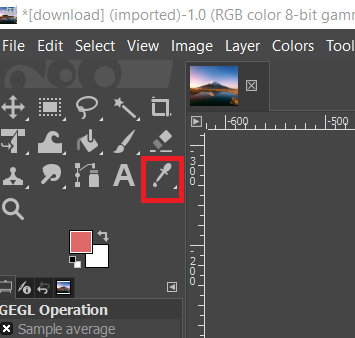
2. alkaen värit valikosta, valitse Sävy/Chroma suodattaa.

3. Säädä Sävyn liukusäädin kunnes olet tyytyväinen tuloksiin, ja napsauta sitten OK.
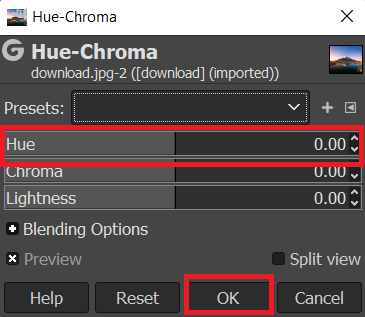
Suositus:
- Kuinka kirjoittaa roomalaisia numeroita Wordiin
- 20 parasta After Effects -vaihtoehtoa
- 25 parasta Adobe Premiere Pron ilmaista vaihtoehtoa
- Korjaa Photoshop ei voinut suorittaa pyyntösi virhettä
Toivomme, että näistä tiedoista oli hyötyä ja että pystyit siihen vaihda väri GIMP. Kerro meille, mikä tekniikka oli sinulle edullisin. Käytä alla olevaa lomaketta, jos sinulla on kysyttävää tai kommentteja.



